在考生文件夹下打开EXCEL.XLS文件,将sheet1工作表的A1:G1单元格合并为一个单元格,内容水平居中;用公式计算近三年月平均气温,单元格格式的数字分类为数值,保留小数点后2位,将A2:G6区域的底纹图案类型设置为6.25%灰色,将工作表命名为“月平均气温统计表”,保存EXCEL.XLS文件。
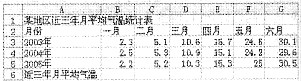
(2)选取“月平均气温统计表”的A2:G2和A6:G6单元格区域,建立“柱形圆柱图”(系列产生在“行”),标题为“月平均气温统计图”,图例位置靠上,将图插入到表的A8:G20单元格区域内,保存EXCEL.XLS文件。
参考答案:(1)
步骤1:通过“答题”菜单打开EXCEL.XLS文件,选中要合并的单元格,单击[合并及居中]按钮合并单元格,并使内容居中。
步骤2:选中要插入函数的单元格,单击工具栏中的[插入函数]按钮,在弹出的“插入函数”对话框中选择相应的函数和参数,计算“近三年月平均气温”行内容。
步骤3:选中要设置单元格属性的单元格,单击[格式]|[单元格]命令,在弹出的“单元格格式”对话框中按要求设置单元格格式。
步骤4:单击[格式]|[单元格]命令,打开“单元格格式”对话框,单击“图案”选项卡,在“图案”下拉列表框中选择
 (6.25%灰色)图标,然后单击“确定”按钮。完成区域的底纹图案类型的设置。
(6.25%灰色)图标,然后单击“确定”按钮。完成区域的底纹图案类型的设置。
步骤5:双击现有名称,输入新名称,并保存文件。
(2)
步骤1:选中要建立图表的数据,单击[插入]|[图表]命令,在弹出的“图表向导”对话框中按照要求建立“柱形网柱图”,并设置图表标题和图例。
步骤2:按住鼠标左键单击图表不放,拖动图形,将图插入到A8:G20区域。
步骤3:保存文件。
